Întrebare
Problemă: Cum se remediază eroarea Windows Media Player 0xc0000005 (fișier CompPkgSup. DLL) pe Windows 10?
Nu pot deschide playerul media video MPG sau WTV din Windows 10 x64. Ambele programe se blochează cu codul de eroare 0xc0000005. Am observat și un CompPkgSup. Fișierul DLL menționat în jurnal. Ieri am instalat actualizarea KB4013429, așa că presupun că acesta este vinovatul. Poate cineva te rog ajuta?
Răspuns rezolvat
KB4013429 este cea mai recentă actualizare cumulativă pentru sistemul de operare Windows 10. Microsoft l-a lansat la mijlocul lunii martie 2017, așteaptă că va rezolva multe probleme cauzate de predecesorii săi. Din păcate, dar se pare că actualizarea a provocat o mulțime de erori noi, mai degrabă decât le-a abordat pe cele vechi.
În timp ce numărul utilizatorilor Windows 10 nemulțumiți crește din ce în ce mai mult,[1] ar fi naiv să credem că toate problemele vor fi rezolvate și că patch-urile vor fi lansate imediat. Marea majoritate a utilizatorilor Windows 10 nu pot instala actualizarea cumulativă KB4013429, deși este descărcată complet.
În acest caz, Microsoft recomandă oamenilor să încerce să instaleze manual actualizarea, descarcând-o de la Microsoft și instalând-o la fel ca orice alt program Win32. Din păcate, Microsoft a primit un scandal de oameni care au reușit să instaleze actualizarea KB4013429, dar apoi a experimentat o prăbușire completă a Windows DVD Player și a altor aplicații terță parte care utilizează Microsoft MPEG-2 biblioteci. Microsoft a confirmat deja oficial eroarea, dar nu a furnizat încă remedierea.
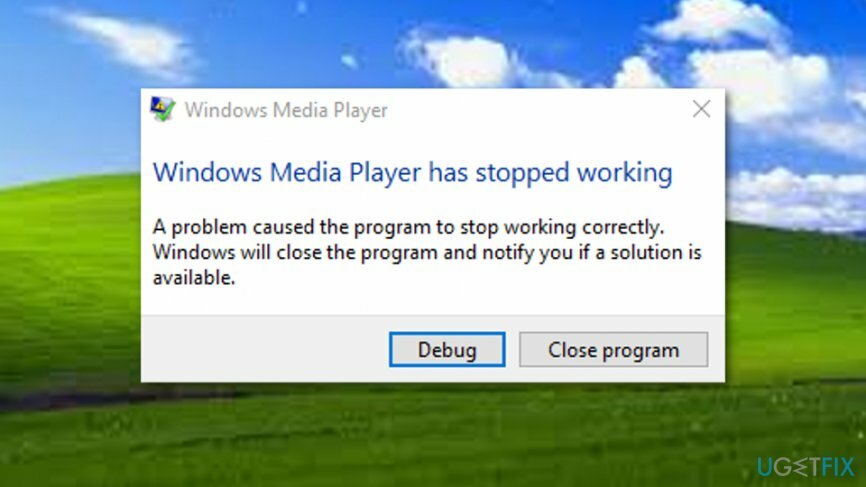
Oamenii susțin că nu pot lansa Windows DVD Player,[2] Windows Media Player,[3] și multe alte aplicații, deoarece nu au răspuns sau nu s-au deschis cu un cod de eroare 0xc0000005 (fișier CompPkgSup. DLL). După cum am subliniat deja, corecțiile oficiale nu sunt încă disponibile.
Cu toate acestea, există câteva metode pe care oamenii le-au încercat deja și au raportat că funcționează. Dacă alegeți să încercați, vă vom oferi un ghid cuprinzător despre cum să remediați codul de eroare Windows DVD Player 0xc0000005 mai jos.
Dacă totuși dezaprobați remedierile neoficiale, puteți rezolva această eroare reluând actualizarea. Apoi va trebui să așteptați până când Microsoft lansează patch-ul și să rulați din nou actualizarea cumulativă KB4013429.
Cum se remediază eroarea Windows Media Player 0xc0000005 (fișier CompPkgSup. DLL) cauzate de actualizarea KB4013429?
Pentru a repara sistemul deteriorat, trebuie să achiziționați versiunea licențiată a Reimaginează Reimaginează.
Metoda 1. Dezinstalați actualizarea KB4013429
Pentru a repara sistemul deteriorat, trebuie să achiziționați versiunea licențiată a Reimaginează Reimaginează.
- Clic Tasta Windows + I pentru a deschide Aplicația Setări.
- Selectați Actualizări și securitate.
- Deschis Actualizare istoric și faceți clic Dezinstalați actualizările în partea de sus a ferestrei.
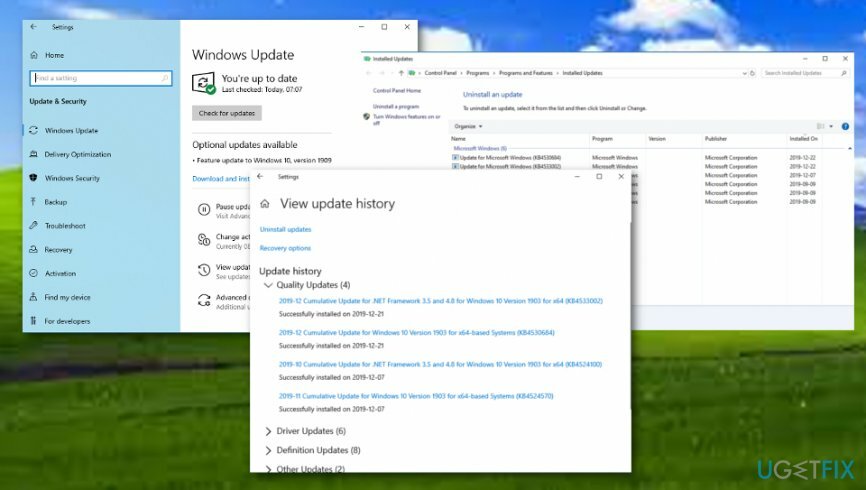
- Găsiți actualizarea cumulativă KB4013429, faceți clic dreapta pe ea și selectați Dezinstalează.
Din păcate, nu toate actualizările cumulate pot fi eliminate. Dacă nu puteți dezinstala actualizarea KB4013429, încercați următoarele metode pentru a rezolva eroarea multimedia Windows 0xc0000005.
Metoda 2. Instalați versiunea mai veche a fișierului CompPkgSup.dll
Pentru a repara sistemul deteriorat, trebuie să achiziționați versiunea licențiată a Reimaginează Reimaginează.
Această actualizare Windows specifică conține o nouă versiune a fișierului CompPkgSup.dll, care are o eroare care duce la blocări multimedia. Problema apare numai atunci când aplicația respectivă utilizează decodorul video Microsoft DTV-DVD (msmpeg2vdec.dll) pe sistemele în care MPEG-2 este activat în acel decodor. Puteți încerca să remediați eroarea CompPkgSup.dll urmând pașii furnizați mai jos. IMPORTANT: deoarece această metodă nu este aprobată oficial de Microsoft, o asumați pe propriul risc.
- Clic Tasta Windows + X și selectați Prompt de comandă (administrator).
- Copiaza si lipeste Dir / a / b / s „% windir% \\ WinSxS \\ CompPkgSup.dll” | Găsiți „_10.0.14393.0_”> „% userprofile% \\ Desktop \\ CompPkgSup.dll.txt” comandă în fereastra Prompt de comandă și apăsați Introduce.
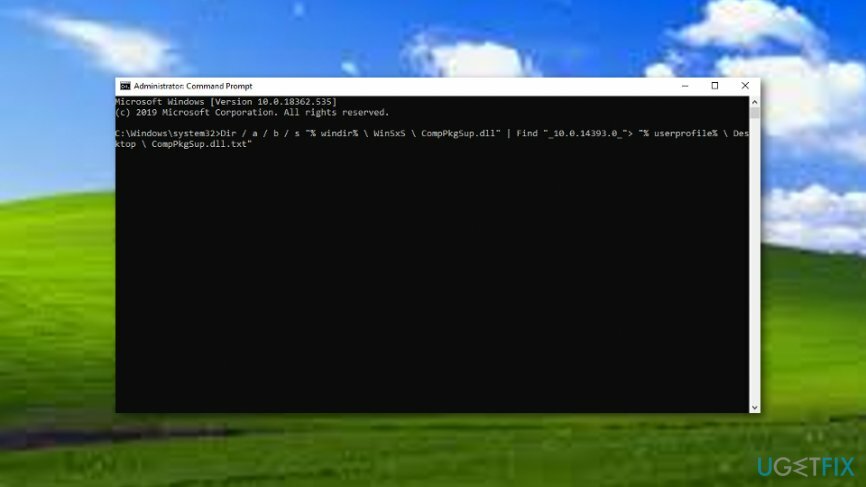
- Apoi reporniți sistemul și descărcați acest fișier.
- Urmați instrucțiunile de pe ecran pentru a extrage fișierul zip.
Dați clic pe acest link în siguranță. Cu toate acestea, instalarea fișierelor .dll separat nu este cea mai bună soluție în ceea ce privește niciunul dintre erorile Windows 10. Cu toate acestea, acest lucru vă poate ajuta să remediați temporar eroarea 0xc0000005 până când Microsoft lansează patch-ul oficial. Apropo, dacă intenționați să utilizați fișierul CompPkgSup.dll furnizat, rețineți că va fi sfc /scannow va restabili automat fișierele de sistem curente din versiunea 10.0.14393.953.
Metoda 3. Efectuați o scanare SFC prin linia de comandă
Pentru a repara sistemul deteriorat, trebuie să achiziționați versiunea licențiată a Reimaginează Reimaginează.
S-ar putea să existe unele fișiere corupte în sistemul computerului Windows care au legătură cu apariția erorii Windows Media Player 0xc0000005 (fișierul CompPkgSup. DLL) pe computerul cu Windows 10. Ar trebui să rulați un proces de verificare rulând linia de comandă ridicată pentru a afla dacă acest lucru este adevărat. Dacă nu știți cum să finalizați această metodă specială, vă recomandăm să urmați instrucțiunile pas cu pas furnizate mai jos:
- Mergi la Căutare Windows.
- Tip „cmd” în secțiunea de căutare.
- Găsi Prompt de comandă în rezultate.
- Faceți clic dreapta pe opțiune și selectați "Rulat ca administrator".
- Când apare o casetă de dialog neagră, tastați sfc /scannow după cursorul care clipește.

- Loveste introduce tasta și așteptați executarea comenzii.
- Reporniți computerul.
Metoda 4. Încercați să remediați automat lucrurile
Pentru a repara sistemul deteriorat, trebuie să achiziționați versiunea licențiată a Reimaginează Reimaginează.
Dacă ați încercat toate metodele de mai sus și niciuna dintre ele nu părea de succes, puteți încerca să reparați automat lucrurile. În acest scop, trebuie să descărcați și să instalați un software de reparare a sistemului, cum ar fi ReimagineazăMacina de spalat rufe X9 sau orice alt instrument similar care ar putea fi capabil să repare obiectele corupte de pe computer.
Reparați automat erorile
Echipa ugetfix.com încearcă să facă tot posibilul pentru a ajuta utilizatorii să găsească cele mai bune soluții pentru eliminarea erorilor lor. Dacă nu doriți să vă luptați cu tehnicile de reparații manuale, vă rugăm să utilizați software-ul automat. Toate produsele recomandate au fost testate și aprobate de profesioniștii noștri. Instrumentele pe care le puteți utiliza pentru a remedia eroarea sunt enumerate mai jos:
Oferi
fa-o acum!
Descărcați FixFericire
Garanție
fa-o acum!
Descărcați FixFericire
Garanție
Dacă nu ați reușit să remediați eroarea utilizând Reimage, contactați echipa noastră de asistență pentru ajutor. Vă rugăm să ne comunicați toate detaliile pe care credeți că ar trebui să le cunoaștem despre problema dvs.
Acest proces de reparare patentat folosește o bază de date de 25 de milioane de componente care pot înlocui orice fișier deteriorat sau lipsă de pe computerul utilizatorului.
Pentru a repara sistemul deteriorat, trebuie să achiziționați versiunea licențiată a Reimaginează instrument de eliminare a programelor malware.

Un VPN este crucial atunci când vine vorba de confidențialitatea utilizatorului. Trackerele online, cum ar fi cookie-urile, pot fi utilizate nu numai de platformele de socializare și alte site-uri web, ci și de furnizorul dvs. de servicii de internet și de guvern. Chiar dacă aplicați cele mai sigure setări prin intermediul browserului dvs. web, puteți fi urmărit prin intermediul aplicațiilor care sunt conectate la internet. În plus, browserele axate pe confidențialitate, cum ar fi Tor, nu sunt o alegere optimă din cauza vitezei de conectare reduse. Cea mai bună soluție pentru confidențialitatea ta este Acces privat la internet – fii anonim și sigur online.
Software-ul de recuperare a datelor este una dintre opțiunile care v-ar putea ajuta recuperați fișierele dvs. Odată ce ștergeți un fișier, acesta nu dispare în aer – rămâne în sistem atâta timp cât nu sunt scrise date noi deasupra acestuia. Data Recovery Pro este un software de recuperare care caută copii de lucru ale fișierelor șterse de pe hard disk. Prin utilizarea instrumentului, puteți preveni pierderea documentelor valoroase, a lucrărilor școlare, a fotografiilor personale și a altor fișiere esențiale.